スコアをナビゲーション
スクロール
マウス・ホイール
- スクロール ホイールを使用して、ビューを上下に移動します。
- Shift とスクロール ホイールを使用して、ビューを左右に移動します。
スクロールバー
スクロールバーは、スコア ビューの右端と下端に表示されます。 それらをクリックしてドラッグすると、スコア ビューを上下や左右にすばやく移動できます。 スクロールバーは通常は非表示ですが、スコア ビューの端にマウスを合わせると表示されます。
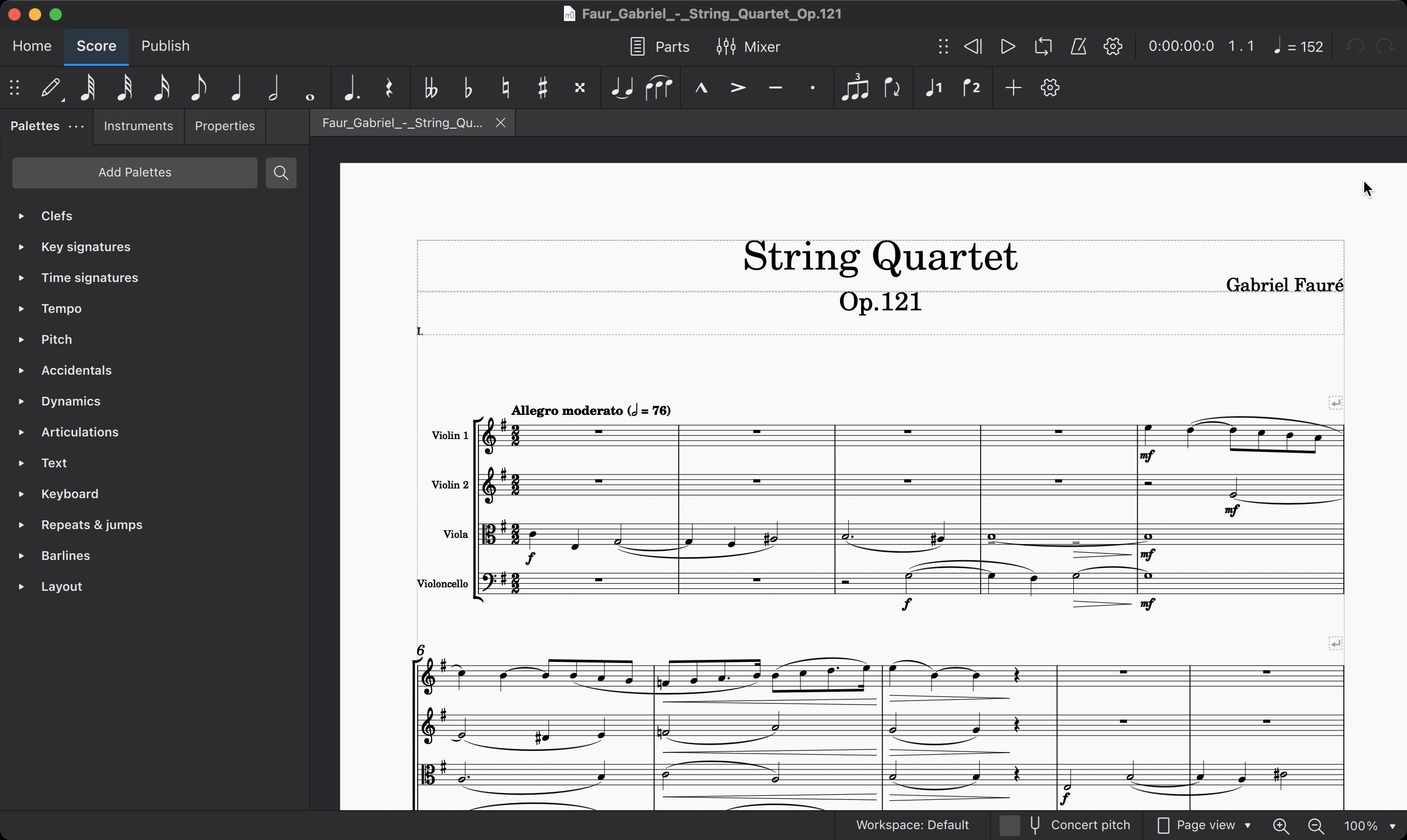
キーボード
キーボードの PgUp、PgDn、HomeとEnd を使用してスコアをスクロールすることもできます。 キーボードにこれらの機能専用のキーがない場合、ほとんどのシステムでは Fn または同様のキーを押したまま、Up、Down。Left、Right を押すことで、それぞれの機能にアクセスすることもできます。
PgUp や PgDn は単独で、一度に 1 画面分スクロールします。 これはスコアの実際のページよりも少ない場合があります。 Ctrl (Mac: Cmd) を押しながら PgUp や PgDn を押すと、一度に 1 ページ分、移動します。
要素のナビゲーション
スコア内で要素を 1 つ選択すると、それがカーソルとして機能します。 一般的なキーボード ショートカットを使用して、選択範囲を変更し、カーソルを移動できます。
Left と Right は、一度に 1 つの音符または休符ごとにスコア内を水平に移動します。 Ctrl (Mac: Cmd) を押しながら Left や Right を押すと、一度に小節全体をナビゲートできます。
スコア内のさまざまな音符、声部、および譜表の間でカーソルを垂直に移動するには、ショートカット Alt+Up と Alt+Down (Mac: Option+Up と Option+Down) を使います。
ショートカット Alt+Left と Alt+Right (Mac: Option+Left と Option+Right) を使用して、音符または休符以外の要素を選択することもできます。 これらのコマンドを使用すると、キーボードだけを使って、アーティキュレーション、小節線、ヘアピンなど、ほぼすべての要素を選択できます。
さらに、 Ctrl+Home (Mac: Cmd+Home) はスコアの最初の要素を選択し、 Ctrl+End (Mac: Cmd+End) は最後の要素を選択します。 繰り返しますが、専用の Home and End キーがないキーボードの場合、ほとんどのシステムはそれぞれ Fn+Left と Fn+Right の代替手段を提供しています。
詳細については、デフォルトのキーボードショートカット を参照してください。
ナビゲーター
ナビゲーターは、スコアページのサムネイルを表示するパネルです。 ナビゲーターを表示または非表示にするには「表示」→「ナビゲーター」をクリックします。
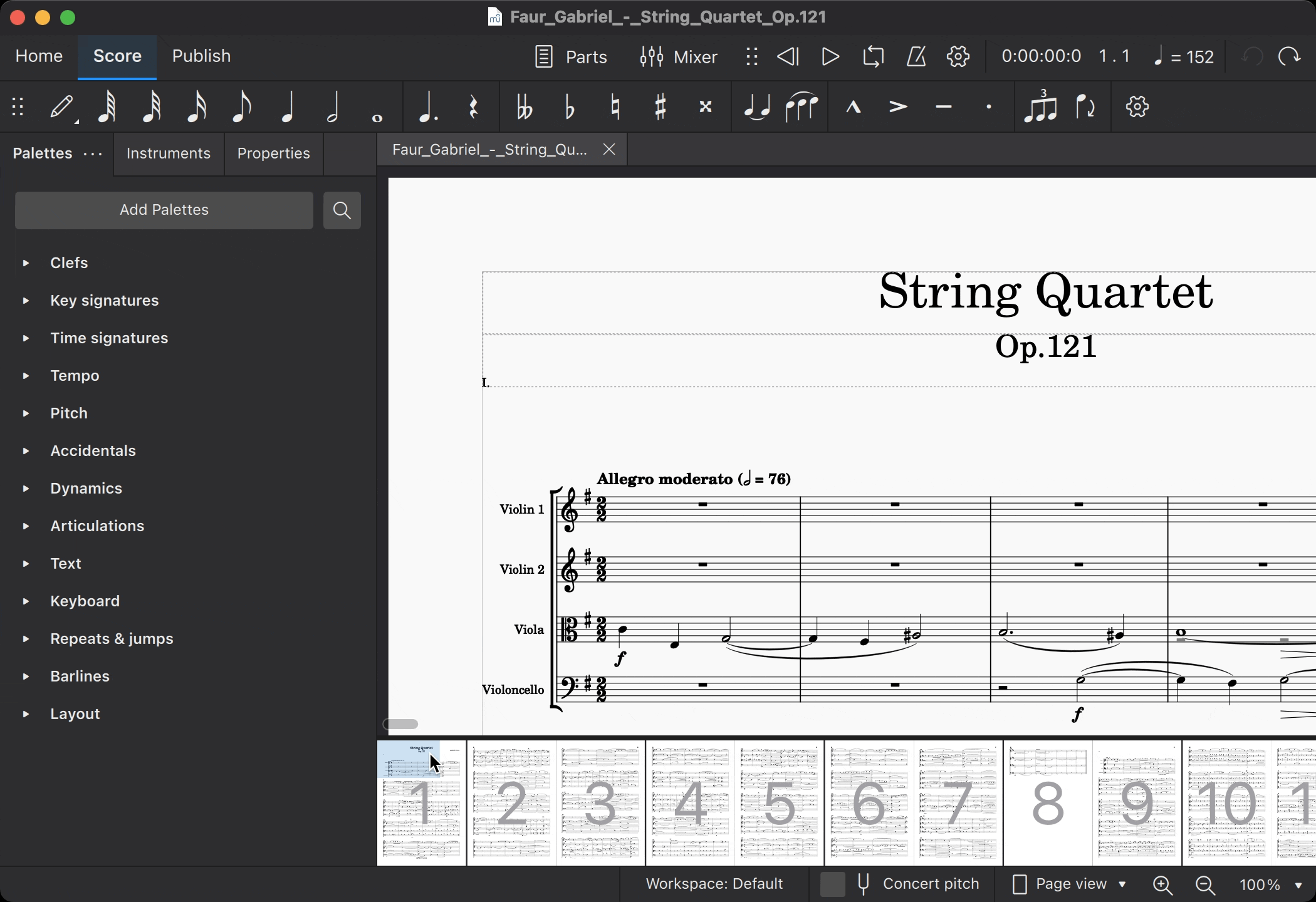
青い境界ボックスは、スコア ビューで現在フォーカスされているスコアの領域を表します。 ボックスをクリックしてドラッグし、スコア内を移動します。
タイムライン
楽器とスコアの構造を示すナビゲーション補助。 詳細については タイムライン を参照ください。
ビュー
ステータス バーの右側にあるポップアップを使用して、スコアのさまざまなビューを切り替えることができます。
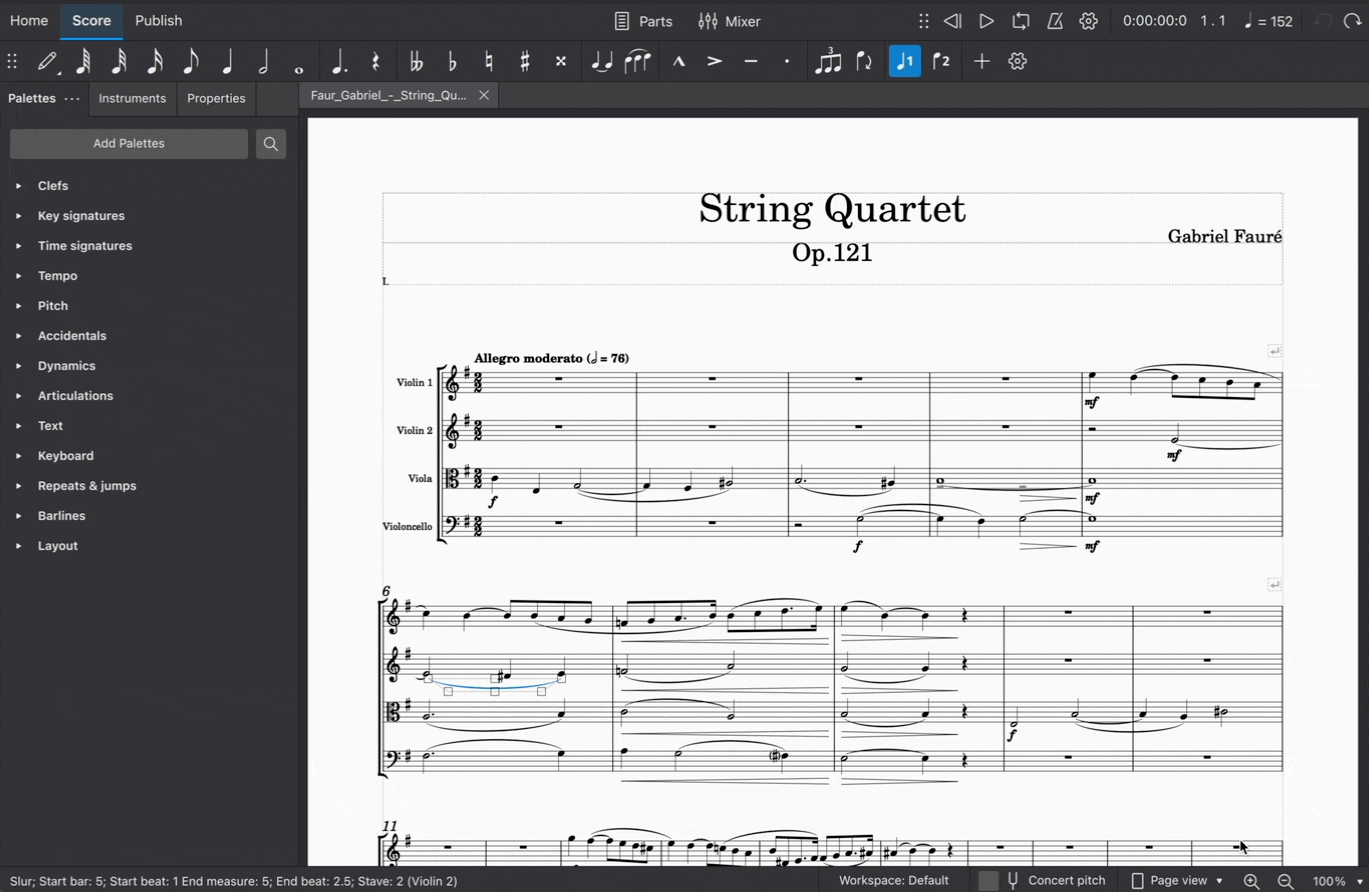
ページビュー
楽譜は、PDF または画像ファイルとして印刷またはエクスポートしたときの状態で表示されます。つまり、ページごとであり、余白があります。 MuseScore は、「ページ設定」 と「スタイル」で行った設定に従って、段の折り返し (改行) とページ区切りを自動的に適用します。 さらに、独自の段の折り返し(改行)、ページ区切り、またはセクション区切りを適用できます。
連続ビュー (水平)
スコアは、途切れのない 1 つの段として表示されます。 開始点が表示されていなくても、ウィンドウの左側には小節番号、楽器名、音部記号、拍子記号、調号が常に表示されます。
連続ビュー (垂直)
スコアは、ヘッダーはあるが余白のない単一ページとして表示され、ページの高さは無限です。 「ページ設定」と「スタイル」の設定に応じて、段の折り返し(改行)が自動的に追加されます。 さらに、独自の段の折り返し (改行) またはセクション区切りを適用できます。
ズーム
スコアをズームインまたはズームアウトする方法は、いくつかあります。
ズームイン
Ctrl++ (Mac: Cmd++) または Ctrl (Mac: Cmd) を押しながらマウスのスクロール ホイールで上にスクロールします。
ズームアウト
Ctrl++ (Mac: Cmd++) または Ctrl (Mac: Cmd) を押しながらマウスのスクロール ホイールで下にスクロールします。
ステータス バーのズーム コントロール
ステータス バー コントロールからスコアをズームインまたはズームアウトするには:
* 虫眼鏡アイコンをクリックします。
* これらのアイコンの右側にある数値フィールドをクリックしてから、カスタム ズーム レベルを入力します。
* 右端のポップアップ リストで、プリセットのズーム レベルのいずれかを選択します。
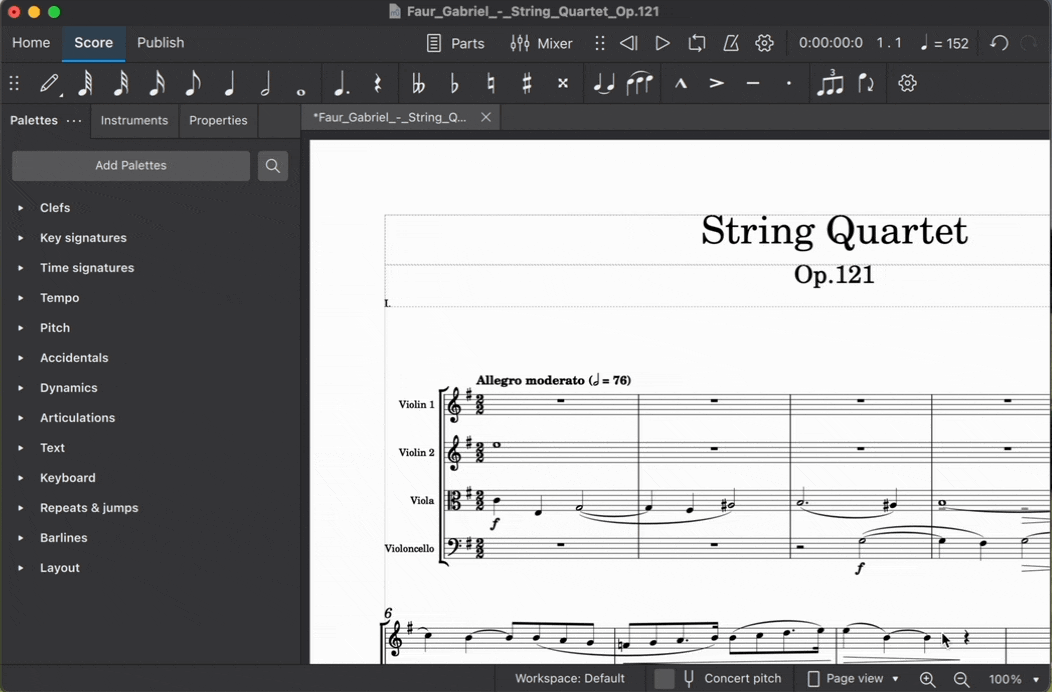
100% ズームの復元
これにより、ズームがデフォルト (100%) レベルに戻ります。
Ctrl+0 (Mac: Cmd+0)
検索/移動
検索/移動パネルを使用すると、スコア内の特定の小節、練習番号、またはページ番号にすばやく移動できます。
パネルを表示するには:
* 編集→検索に移動するか、
* Ctrl+F (Mac: Cmd+F) を押します。
パネルを非表示にするには:
* パネルの左側にある X (閉じる) ボタンをクリックするか、
* パネルにフォーカスがある間に Esc を押します。
番号付き小節への移動
小節番号を入力します。小節は、弱起、セクション区切りや小節番号オフセットの手動変更に関係なく1 から始まり、すべての小節がカウントされています。
番号付きページへの移動
pXX の形式でページ番号を入力します。 (XX はページ番号)
数値記載の練習番号への移動
rXX の形式で番号を入力します。 (XX は練習番号の番号)
アルファベット記載の練習番号への移動
練習番号の名前を入力します。 (検索では大文字と小文字は区別されません。)
プロのヒント! 練習番号に "R"、"r"、"P"、"p" の 1 文字、またはこれらの文字の 1 つに整数を加えた "R1"、"p3" などを使用すると検索のアルゴリズムが混乱するので、避けるのがベストです。